Huomautus: Microsoft haluaa tarjota sinulle ajantasaisinta ohjesisältöä mahdollisimman nopeasti omalla kielelläsi. Tämä sivu on käännetty automaation avulla, ja siinä saattaa olla kielioppivirheitä tai epätarkkuuksia. Tarkoitus on, että sisällöstä on sinulle hyötyä. Kertoisitko sivun alareunassa olevan toiminnon avulla, oliko tiedoista hyötyä? Tästä pääset helposti artikkelin englanninkieliseen versioon .
Jos Excel -laskentataulukossa on tiedot taulukkomuodossa ja et enää halua tietojen ja sen muotoilut, seuraavalla siitä, miten voit poistaa koko taulukon. Valitse taulukon solut napsauttamalla Tyhjennä ja valitsemalla Tyhjennä kaikki.
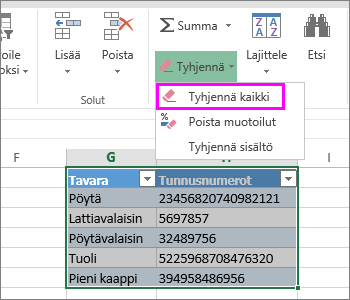
Vihje: Voit myös valita taulukon ja painaa Delete-näppäintä.
Jos haluat säilyttää taulukon muotoilun ilman tietoja, et voi suorittaa Excelin verkkoversio. Lisätietoja käyttämisestä Excel -työpöytäsovelluksessa ja Muunna taulukko alueeksi tiedot.










